Het is onmiskenbaar dat Amazon het niet gemakkelijk maakt om ePubs op je Kindle Fire te lezen. Hoewel de mogelijkheid niet standaard beschikbaar is, kun je je verzameling ePubs op je Kindle Fire lezen door een e-Pub-compatibele reader te downloaden naar je apparaat. Hoewel specifieke instructies kunnen verschillen, afhankelijk van welke reader-app je gebruikt, zijn hier de essentiële basisbeginselen die je moet weten over het lezen van ePubs op je Kindle Fire.
Deel een van de vier:
Het apparaat voorbereiden
-
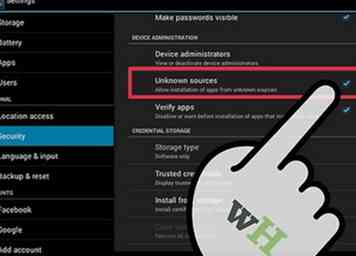 1 Stel uw apparaat in om externe toepassingen toe te staan.[1] Je Kindle Fire is standaard ingesteld om de installatie van applicaties van externe of 'onbekende' bronnen te verbieden. Deze instelling kan echter worden gewijzigd.
1 Stel uw apparaat in om externe toepassingen toe te staan.[1] Je Kindle Fire is standaard ingesteld om de installatie van applicaties van externe of 'onbekende' bronnen te verbieden. Deze instelling kan echter worden gewijzigd. - Tik op het pictogram "Instellingen" in de rechterbovenhoek van het scherm. Het pictogram ziet eruit als een versnelling.
- Scroll naar de onderkant van het menu "Instellingen" en selecteer "Meer" voor meer opties.
- Selecteer 'Apparaat' in dit menu.
- Blader door de opties van 'Apparaat' totdat u de woorden 'Sta installatie van toepassingen van onbekende bronnen' ziet. Tik op de instelling "Aan" rechts.
- Sluit het menu.
-
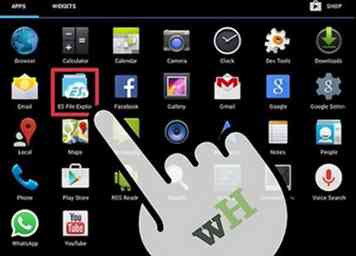 2 Zorg ervoor dat uw Kindle Fire een bestandsverkenner heeft. Bestandsverkenners zijn standaard niet beschikbaar op je Kindle Fire, maar er zijn een aantal gratis bestandsverkennerstoepassingen beschikbaar via de Amazon App Store online.
2 Zorg ervoor dat uw Kindle Fire een bestandsverkenner heeft. Bestandsverkenners zijn standaard niet beschikbaar op je Kindle Fire, maar er zijn een aantal gratis bestandsverkennerstoepassingen beschikbaar via de Amazon App Store online. - Open de applicatie "Amazon App Store" op je Kindle Fire door op het pictogram te tikken.
- Zoek naar een bestandsverkenner zoals "File Expert" of "ES File Explorer" via de winkelinterface.
- Klik op de knop "Doorgaan" onder de woorden "Download deze app" op de productpagina van het programma.
- Volg de instructies op het scherm om de applicatie te downloaden en te installeren. Zodra de installatie is voltooid, wordt er een melding weergegeven.
Deel twee van vier:
Download een Reader-toepassing
-
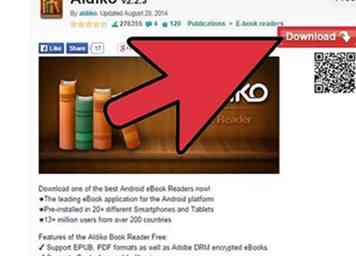 1 Zoeken naar een gratis reader-applicatie.[2] Er zijn veel verschillende reader-applicaties beschikbaar. Lees voordat u er een download, de beschrijving grondig door om er zeker van te zijn dat deze ePubs kan openen. Controleer ook de prijs. Sommige vereisen dat u betaalt, terwijl anderen gratis zijn. Enkele veel gebruikte reader-apps zijn:
1 Zoeken naar een gratis reader-applicatie.[2] Er zijn veel verschillende reader-applicaties beschikbaar. Lees voordat u er een download, de beschrijving grondig door om er zeker van te zijn dat deze ePubs kan openen. Controleer ook de prijs. Sommige vereisen dat u betaalt, terwijl anderen gratis zijn. Enkele veel gebruikte reader-apps zijn: - Aldiko: http://slideme.org/application/aldiko
- Calibre: http://calibre-ebook.com/
- Mantano
- Dropbox: https://www.dropbox.com/android
- Nook: http://slideme.org/application/nook
- FBReader: http://fbreader.org/FBReaderJ
- Coole Reader: http://www.1mobile.com/cool-reader-81389.html
- Kobo: http://www.freewarelovers.com/android/app/kobo
- OverDrive: http://omc.overdrive.com/
- Laputu: http://slideme.org/application/laputa-0
-
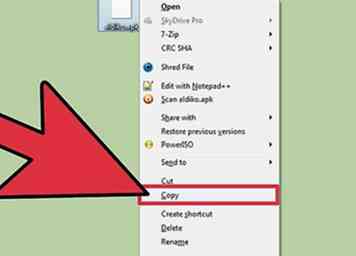 2 Laad de applicatie vanaf uw computer. Je kunt de reader-app downloaden naar je computer en het installatiebestand later naar je Kindle Fire slepen.
2 Laad de applicatie vanaf uw computer. Je kunt de reader-app downloaden naar je computer en het installatiebestand later naar je Kindle Fire slepen. - Ga naar de downloadpagina voor welke reader-app u ook kiest. Volg de instructies op het scherm om de app te downloaden.
- Sluit uw Kindle Fire aan op uw computer met behulp van een USB-kabel.
- Sleep het gedownloade bestand naar een dropbox-map in uw bestandsverkenner op het apparaat.
-
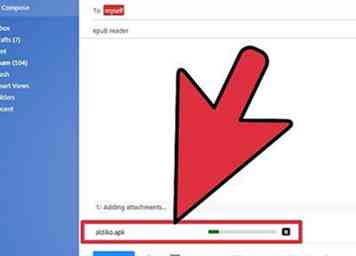 3 E-mail jezelf de applicatie. Als u de toepassing naar uw computer downloadt, kunt u de app zelf ook e-mailen en op die manier naar uw apparaat downloaden.
3 E-mail jezelf de applicatie. Als u de toepassing naar uw computer downloadt, kunt u de app zelf ook e-mailen en op die manier naar uw apparaat downloaden. - Volg de downloadinstructies voor de door u gekozen reader-app.
- Open uw e-mailcomponist op uw computer. Voeg het bestand toe aan een nieuwe e-mail en stuur het naar uw eigen e-mailadres.
- Open uw e-mail met de webbrowser op uw Kindle Fire. Download de bijlage die je zelf hebt verzonden.
-
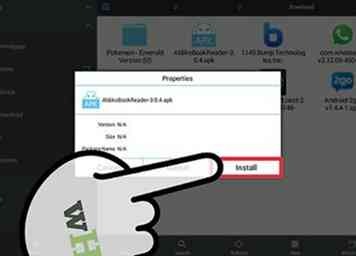 4 Download de applicatie rechtstreeks naar je Kindle Fire. Een van de meest directe manieren om een reader-app te krijgen, is door deze eenvoudig naar je Kindle Fire te downloaden zonder je computer te gebruiken.
4 Download de applicatie rechtstreeks naar je Kindle Fire. Een van de meest directe manieren om een reader-app te krijgen, is door deze eenvoudig naar je Kindle Fire te downloaden zonder je computer te gebruiken. - Gebruik de webbrowser op uw apparaat om naar de downloadpagina van de door u gekozen reader-app te navigeren. Volg de instructies op het scherm om de app te downloaden.
-
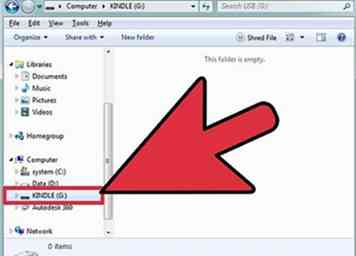 5 Installeer de applicatie. Zodra de app klaar is met downloaden, verschijnt er een scherm met de vraag of je het wilt installeren.
5 Installeer de applicatie. Zodra de app klaar is met downloaden, verschijnt er een scherm met de vraag of je het wilt installeren. - Bevestig de installatie op dit scherm en volg de instructies om het proces te voltooien.
- Als dit scherm niet verschijnt, druk dan op de naam van je Kindle in de menubalk om te zoeken naar de app die je hebt gedownload. Tik op de naam van de app om het installatiescherm te openen.
Deel drie van vier:
EPub-boeken downloaden
-
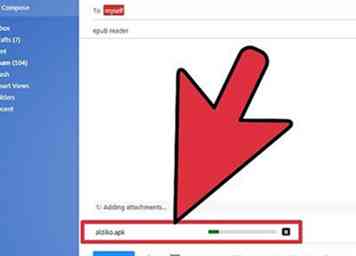 1 Laad ePubs via een USB-kabel. Als u al ePub-boeken op uw computer hebt staan, kunt u deze naar uw apparaat overbrengen met een USB-kabel.[3]
1 Laad ePubs via een USB-kabel. Als u al ePub-boeken op uw computer hebt staan, kunt u deze naar uw apparaat overbrengen met een USB-kabel.[3] - Verbind de Kindle Fire met je computer. U moet een micro-USB-kabel gebruiken.
- Bekijk het bestandssysteem van Kindle Fire op je computer. Ga naar de pagina Kindle Fire waarin staat dat je bestanden kunt overbrengen. Dit kan worden gedaan door de schuifregelaar op uw apparaat te vegen. Nadat het apparaat op je computer is geïnstalleerd, kun je via een zoekvenster op je computer naar het bestandssysteem van de Kindle Fire gaan.
- Open een tweede bestandsverkenner of Finder-venster op uw computer en navigeer naar de locatie van uw ePubs.
- Sleep het eBoek naar de Kindle. Sommige reader-apps hebben hun eigen directory's. Als dit het geval is, navigeer dan naar de speciale map van de reader-app en plak het bestand daar. Anders zet u het bestand in de standaardmap "KINDLE / eBooks".
- Werp de Kindle Fire uit van je computer zodra de ePub klaar is met downloaden naar je apparaat.
-
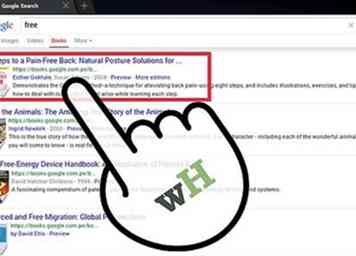 2 Stuur uzelf ePubs per e-mail. Dit is een andere optie die u kunt gebruiken als u de ePub-boeken die u wilt downloaden al op uw computer hebt staan.
2 Stuur uzelf ePubs per e-mail. Dit is een andere optie die u kunt gebruiken als u de ePub-boeken die u wilt downloaden al op uw computer hebt staan. - Stel een e-mail samen op uw computer. Typ uw eigen e-mailadres in het veld "Aan" en voeg het ePub-bestand toe aan de e-mail voordat u op "Verzenden" klikt.
- Open een webbrowser op Kindle Fire. Navigeer naar uw e-mail en open het bericht dat u zojuist zelf hebt verzonden.Download het bestand naar de map "KINDLE / Downloads".
- Knip en kopieer het gedownloade boek naar de map waarin u het permanent wilt opslaan op uw apparaat.
-
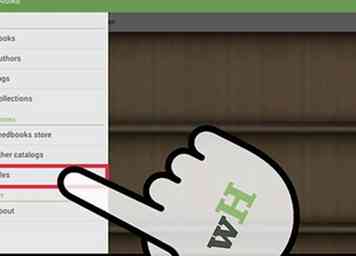 3 Download ePubs via internet. Als u weet waar u ePub-boeken online kunt downloaden, navigeert u naar die bron via uw Kindle Fire en downloadt u de ePub rechtstreeks naar uw apparaat.
3 Download ePubs via internet. Als u weet waar u ePub-boeken online kunt downloaden, navigeert u naar die bron via uw Kindle Fire en downloadt u de ePub rechtstreeks naar uw apparaat. - Als u gebruikmaakt van een persoonlijke cloud, kunt u de ePub aan uw cloud toevoegen vanaf uw computer en deze openen via uw Kindle.
- In sommige bibliotheken kunt u ePub-boeken gratis downloaden en "lenen". Deze boeken zijn meestal alleen opgemaakt om met bepaalde reader-apps te werken.
- Download gratis ePubs van legale, legitieme boeken zoals Project Gutenberg of Google Books.
- Navigeer naar de webpagina van de auteur of de webpagina van de uitgever voor een downloadkoppeling.
- Na het downloaden van het boek komt het waarschijnlijk terecht in je "KINDLE / Downloads" -map. Knip het uit deze map en plak het in de map waar u het permanent op wilt slaan op uw apparaat.
Deel vier van vier:
Een ePub-boek lezen
-
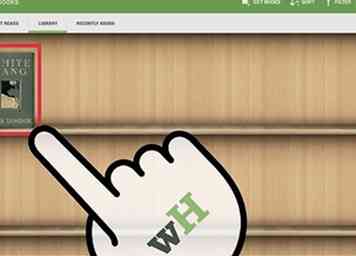 1 Importeer het ePub-boek in uw reader-app.[4] Als de applicatie die u gebruikt zijn eigen map heeft voor eBooks, hoeft u het bestand in die map te plaatsen om het in uw app te importeren. Als dit niet het geval is, moet u mogelijk enkele extra stappen uitvoeren om het boek te importeren.
1 Importeer het ePub-boek in uw reader-app.[4] Als de applicatie die u gebruikt zijn eigen map heeft voor eBooks, hoeft u het bestand in die map te plaatsen om het in uw app te importeren. Als dit niet het geval is, moet u mogelijk enkele extra stappen uitvoeren om het boek te importeren. - Start de reader-app door op het bijbehorende pictogram op uw Apps-pagina te tikken.
- Tik op de knop "Bestanden" op het hoofdscherm om het bestandssysteem op uw apparaat te bekijken. Navigeer naar de locatie van uw ePub.
- Tik op het bestand dat overeenkomt met uw ePub. Als u op "Open" klikt, wordt het boek tijdelijk geopend. Als u op 'Importeren' klikt, wordt het permanent in de 'Bibliotheek' of 'Boekenplank' van de lezer geïmporteerd.
-
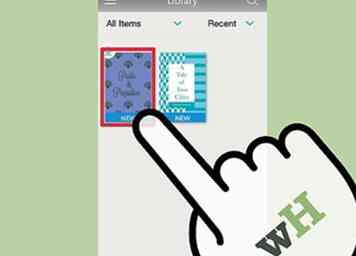 2 Tik op het eBoek om het te openen. Navigeer naar de "Bibliotheek" of "Boekenplank" in uw reader-app. Tik op de overgedragen ePub om deze te openen.
2 Tik op het eBoek om het te openen. Navigeer naar de "Bibliotheek" of "Boekenplank" in uw reader-app. Tik op de overgedragen ePub om deze te openen. - Vanaf dit punt kunt u het boek lezen zoals u elk ander eBoek op uw apparaat zou lezen. Bepaalde functies, zoals bladwijzers of markeringen, variëren afhankelijk van de app die u gebruikt.
- Je zult altijd je extra reader-app moeten openen om je ePubs te lezen.
Facebook
Twitter
Google+
 Minotauromaquia
Minotauromaquia
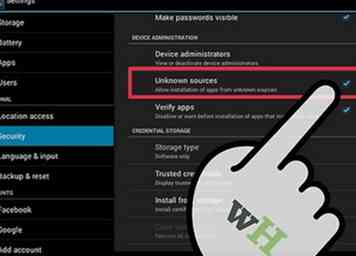 1 Stel uw apparaat in om externe toepassingen toe te staan.[1] Je Kindle Fire is standaard ingesteld om de installatie van applicaties van externe of 'onbekende' bronnen te verbieden. Deze instelling kan echter worden gewijzigd.
1 Stel uw apparaat in om externe toepassingen toe te staan.[1] Je Kindle Fire is standaard ingesteld om de installatie van applicaties van externe of 'onbekende' bronnen te verbieden. Deze instelling kan echter worden gewijzigd. 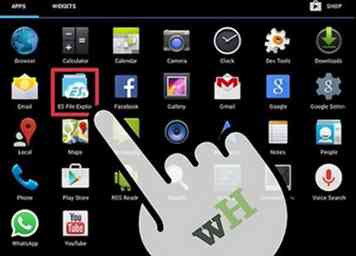 2 Zorg ervoor dat uw Kindle Fire een bestandsverkenner heeft. Bestandsverkenners zijn standaard niet beschikbaar op je Kindle Fire, maar er zijn een aantal gratis bestandsverkennerstoepassingen beschikbaar via de Amazon App Store online.
2 Zorg ervoor dat uw Kindle Fire een bestandsverkenner heeft. Bestandsverkenners zijn standaard niet beschikbaar op je Kindle Fire, maar er zijn een aantal gratis bestandsverkennerstoepassingen beschikbaar via de Amazon App Store online. 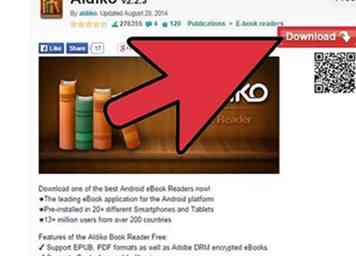 1 Zoeken naar een gratis reader-applicatie.[2] Er zijn veel verschillende reader-applicaties beschikbaar. Lees voordat u er een download, de beschrijving grondig door om er zeker van te zijn dat deze ePubs kan openen. Controleer ook de prijs. Sommige vereisen dat u betaalt, terwijl anderen gratis zijn. Enkele veel gebruikte reader-apps zijn:
1 Zoeken naar een gratis reader-applicatie.[2] Er zijn veel verschillende reader-applicaties beschikbaar. Lees voordat u er een download, de beschrijving grondig door om er zeker van te zijn dat deze ePubs kan openen. Controleer ook de prijs. Sommige vereisen dat u betaalt, terwijl anderen gratis zijn. Enkele veel gebruikte reader-apps zijn: 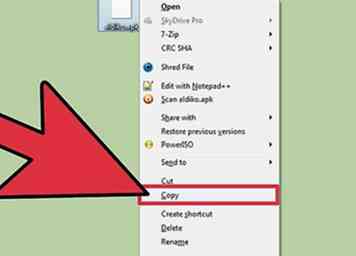 2 Laad de applicatie vanaf uw computer. Je kunt de reader-app downloaden naar je computer en het installatiebestand later naar je Kindle Fire slepen.
2 Laad de applicatie vanaf uw computer. Je kunt de reader-app downloaden naar je computer en het installatiebestand later naar je Kindle Fire slepen. 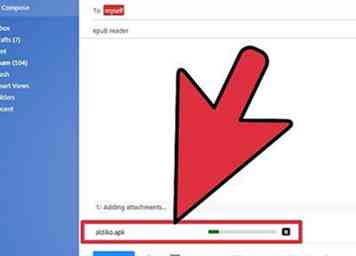 3 E-mail jezelf de applicatie. Als u de toepassing naar uw computer downloadt, kunt u de app zelf ook e-mailen en op die manier naar uw apparaat downloaden.
3 E-mail jezelf de applicatie. Als u de toepassing naar uw computer downloadt, kunt u de app zelf ook e-mailen en op die manier naar uw apparaat downloaden. 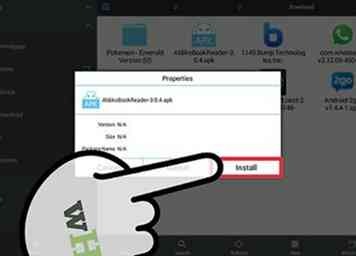 4 Download de applicatie rechtstreeks naar je Kindle Fire. Een van de meest directe manieren om een reader-app te krijgen, is door deze eenvoudig naar je Kindle Fire te downloaden zonder je computer te gebruiken.
4 Download de applicatie rechtstreeks naar je Kindle Fire. Een van de meest directe manieren om een reader-app te krijgen, is door deze eenvoudig naar je Kindle Fire te downloaden zonder je computer te gebruiken. 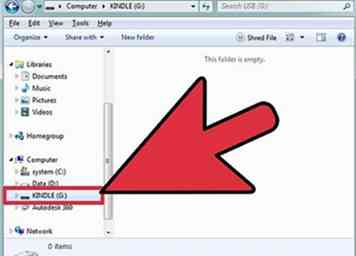 5 Installeer de applicatie. Zodra de app klaar is met downloaden, verschijnt er een scherm met de vraag of je het wilt installeren.
5 Installeer de applicatie. Zodra de app klaar is met downloaden, verschijnt er een scherm met de vraag of je het wilt installeren. 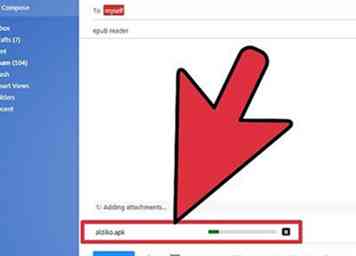 1 Laad ePubs via een USB-kabel. Als u al ePub-boeken op uw computer hebt staan, kunt u deze naar uw apparaat overbrengen met een USB-kabel.[3]
1 Laad ePubs via een USB-kabel. Als u al ePub-boeken op uw computer hebt staan, kunt u deze naar uw apparaat overbrengen met een USB-kabel.[3] 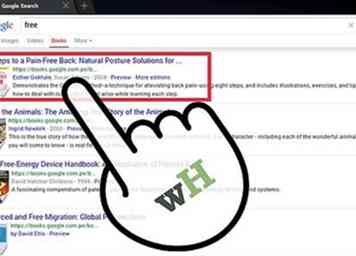 2 Stuur uzelf ePubs per e-mail. Dit is een andere optie die u kunt gebruiken als u de ePub-boeken die u wilt downloaden al op uw computer hebt staan.
2 Stuur uzelf ePubs per e-mail. Dit is een andere optie die u kunt gebruiken als u de ePub-boeken die u wilt downloaden al op uw computer hebt staan. 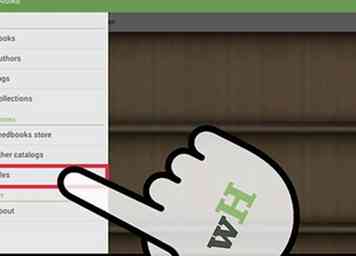 3 Download ePubs via internet. Als u weet waar u ePub-boeken online kunt downloaden, navigeert u naar die bron via uw Kindle Fire en downloadt u de ePub rechtstreeks naar uw apparaat.
3 Download ePubs via internet. Als u weet waar u ePub-boeken online kunt downloaden, navigeert u naar die bron via uw Kindle Fire en downloadt u de ePub rechtstreeks naar uw apparaat. 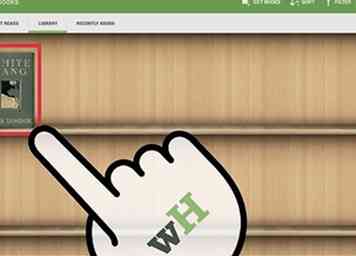 1 Importeer het ePub-boek in uw reader-app.[4] Als de applicatie die u gebruikt zijn eigen map heeft voor eBooks, hoeft u het bestand in die map te plaatsen om het in uw app te importeren. Als dit niet het geval is, moet u mogelijk enkele extra stappen uitvoeren om het boek te importeren.
1 Importeer het ePub-boek in uw reader-app.[4] Als de applicatie die u gebruikt zijn eigen map heeft voor eBooks, hoeft u het bestand in die map te plaatsen om het in uw app te importeren. Als dit niet het geval is, moet u mogelijk enkele extra stappen uitvoeren om het boek te importeren. 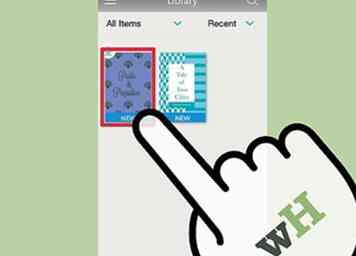 2 Tik op het eBoek om het te openen. Navigeer naar de "Bibliotheek" of "Boekenplank" in uw reader-app. Tik op de overgedragen ePub om deze te openen.
2 Tik op het eBoek om het te openen. Navigeer naar de "Bibliotheek" of "Boekenplank" in uw reader-app. Tik op de overgedragen ePub om deze te openen.